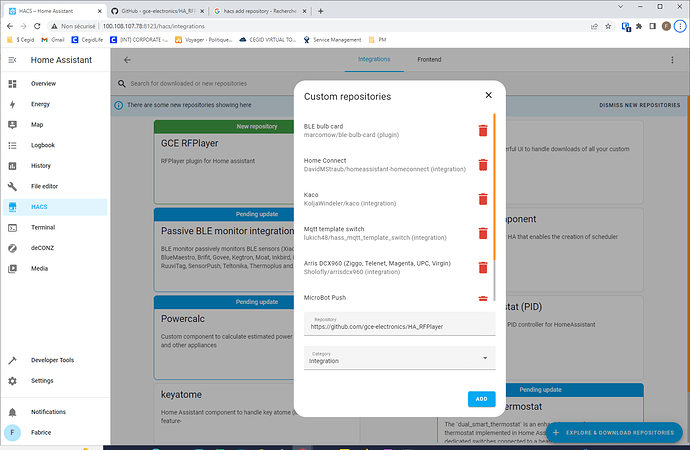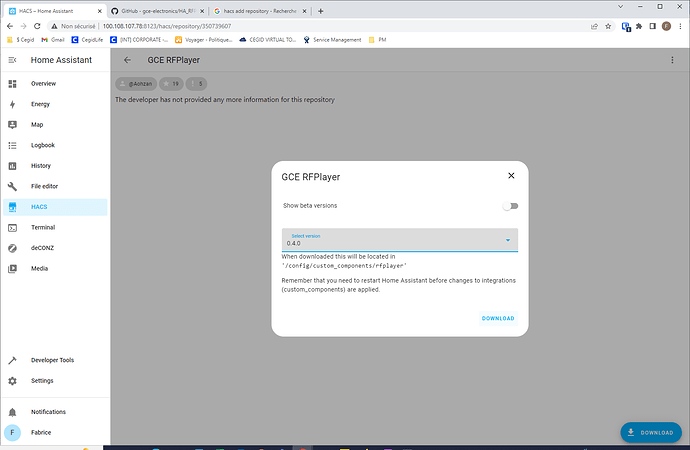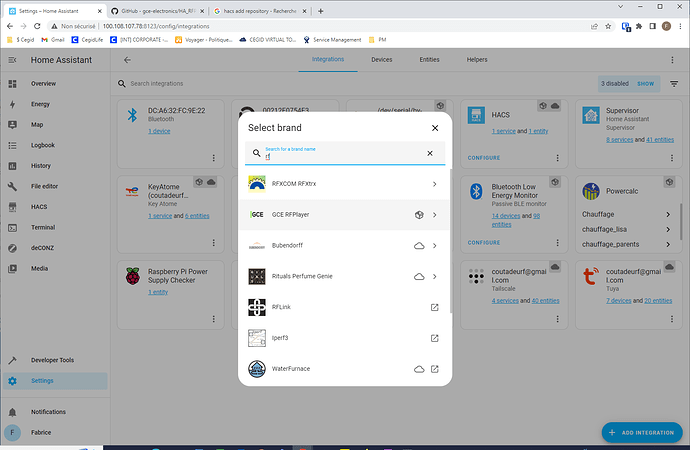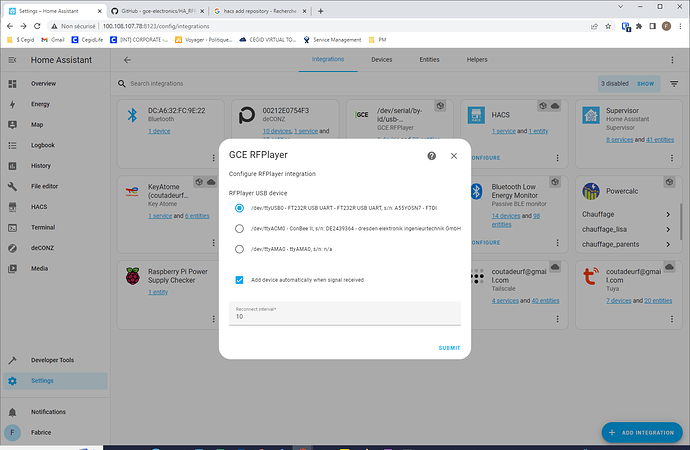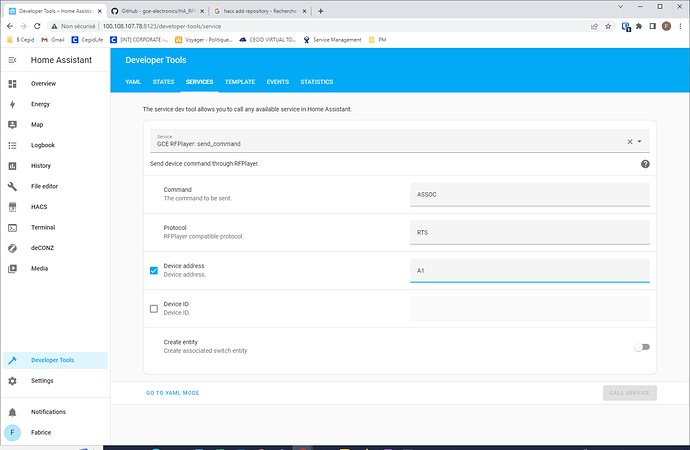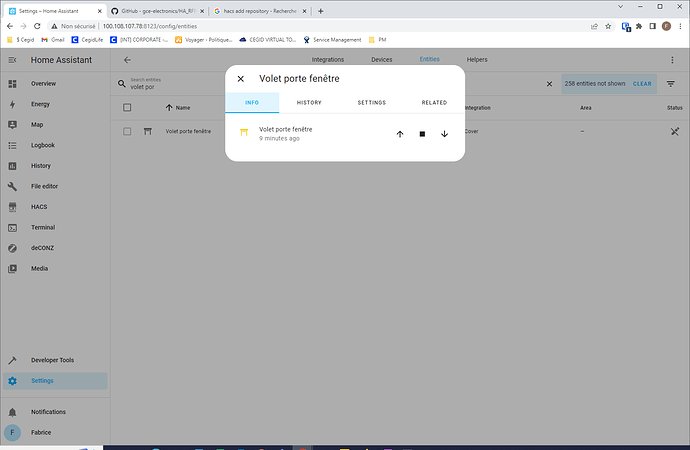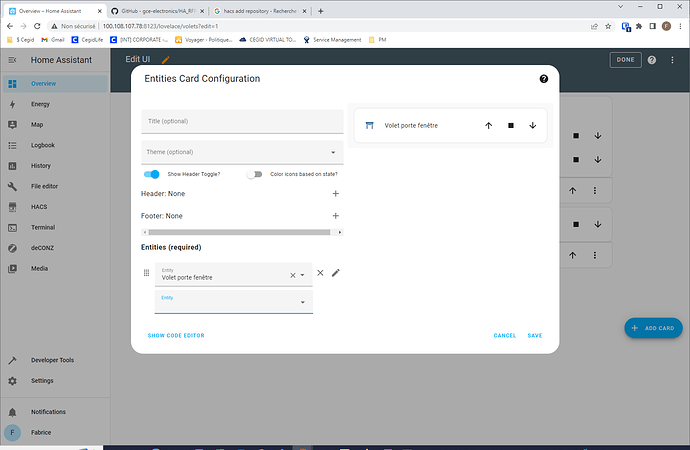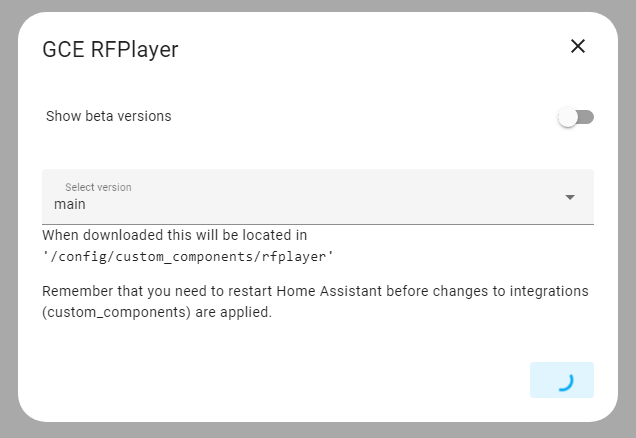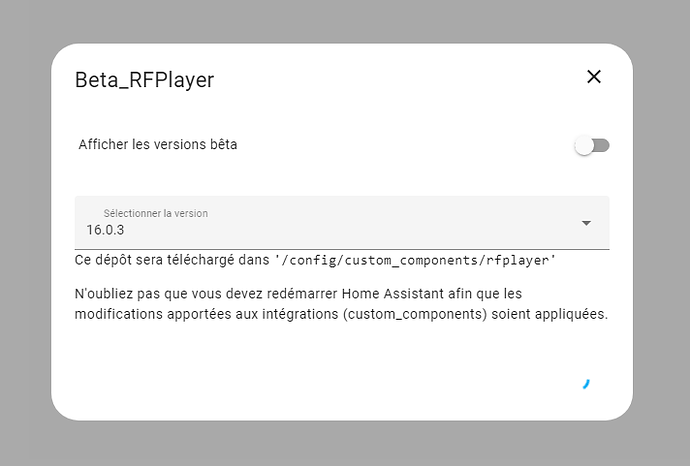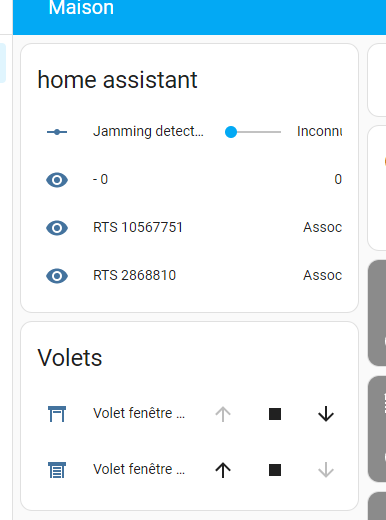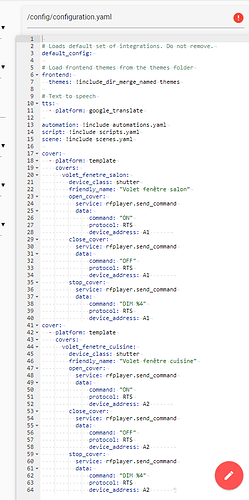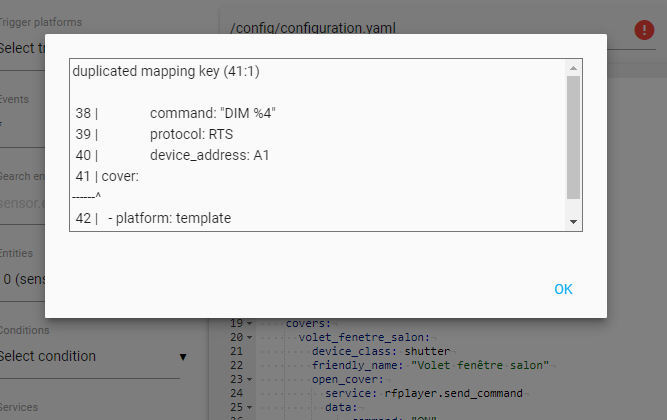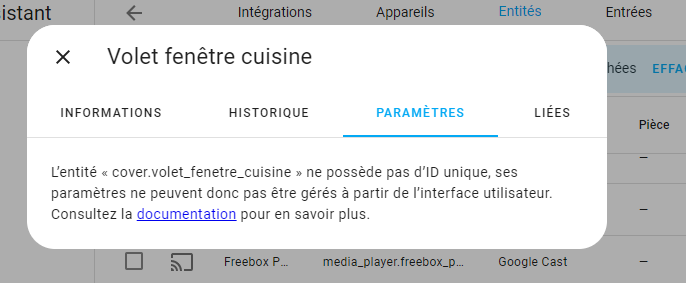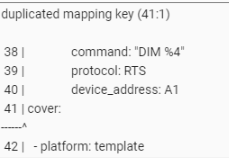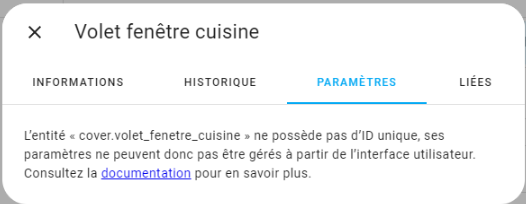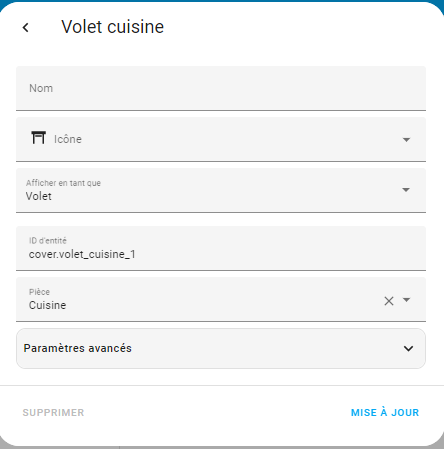Ça fait un certain que je louche sur RFPlayer et son intégration dans Home Assistant, pour piloter mes volets Somfy, utilisant des boitier RTS.
J’ai décidé de m’y mettre il y a un mois, après avoir oublié de fermer un des volets en partant en week end.
Voici les étapes que j’ai suivi pour atteindre mon objectifs et pouvoir piloter mes volets depuis Home Assistant
1- La première étape consiste à connecter le RFPlayer à mon PI4. J’ai dû utiliser une rallonge USB car le RFPlayer est assez gros et me bloquait les 4 ports USB.
2- Ensuite, il faut installer l’intégration depuis HACS. Elle n’est pas référencé par défaut donc il faut ajouter le repository manuellement:
Vous pouvez utiliser pour cela le repository de la version Beta, plus à jour:
https://github.com/Doubledom45/HA_Rfplayer_Beta
Une fois cela fait, redémarrer Home Assistant
3- On peut alors ajouter l’intégration en cherchant GCE RFPlayer:
4- On configure l’intégration en indiquant le port sur lequel est connecté le RFPlayer. Dans mon cas, le premier de la liste
A ce stade, le RFPlayer est utilisable dans Home Assistant.
Passons à configurer les volets, en commençant par associer la télécommande virtuelle au volet
5- Pour associer le RFPlayer au volet, il faut d’abord mettre le boitier RTS en mode association, en appuyant sur le bouton PROG dans mon cas:
une fois cela fait, aller dans Developper tools, puis Services.
Dans le nom du service, choisir GCE RFPlayer: send_command et vous obtiendrez la page suivante:
Les commandes importantes à connaître pour Somfy sont ASSOC pour associer une télécommande virtuelle à un volet, ON pour faire descendre le volet, OFF pour le faire remonter et DIM pour l’arrêter.
Le protocole est RTS dans notre cas (le RFPlayer supporte plein d’autres protocoles)
Enfin, le champs Device address contient l’identifiant de la télécommande virtuelle depuis A1 jusqu’à A16 d’après ce que j’ai pu lire
Une fois renseignés ces champs, on clique sur le bouton Call service en bas à droite.
Si tout fonctionne correctement, le volet fait un mouvement de vas-et-vient pour montrer qu’il a bien mémorisé la télécommande.
6- Nous allons maintenant créer notre volet dans Home Assistant, en ajoutant les lignes suivantes dans le fichier configuration.yaml:
cover:
- platform: template
covers:
volet_salon_porte_fenetre:
device_class: shutter
friendly_name: "Volet porte fenêtre"
open_cover:
service: rfplayer.send_command
data:
command: "ON"
protocol: RTS
device_address: A1
close_cover:
service: rfplayer.send_command
data:
command: "OFF"
protocol: RTS
device_address: A1
stop_cover:
service: rfplayer.send_command
data:
command: "DIM %4"
protocol: RTS
device_address: A1
On a ici la définition d’un volet (class shutter) appelé volet_salon_porte_fenetre, qui peut faire 3 choses: s’ouvrir, se fermer ou s’arrêter.
A noter, le device_address correspond à celui utilisé lors de l’appel du service
Redémarrer Home assistant après avoir vérifier que vos modifications sont correctes
7- Vous voila prêt à ajouter le volet dans lovelace.
Vérifiez tout d’abord que votre volet fonctionne correctement en le recherchant dans la liste entités:
Vous pouvez aussi le tester, pour vous assurer qu’il fonctionne correctement en utilisant les boutons à droites du nom du volet
L’ajout se fait simplement en utilisant une entities card:
Et voila, vous n’avez plus qu’à utiliser votre volet dans des automatisations ou directement depuis lovelace